A Windows 10 tiszta telepítésének végrehajtásakor a telepítőprogram létrehozza a programfájlokat, a programfájlokat (x86), ha 64 bites Windows 10, felhasználók és Windows mappák vannak a meghajtó gyökerében. A Windows gyökérkönyvtárában a Windows.old mappát is láthatja, ha nem távolította el az előző Windows telepítést, vagy ha frissítést hajtott végre.
Ha a Windows 10-et egy kis partícióra telepítette, és most elfogyott a hely, akkor fontolja meg a Windows.old mappa törlését (ha van ilyen), helyezze át az alkalmazásokat egy másik meghajtóra vagy SD-kártyára, és törölje a kéretlen fájlokat. Ezenkívül a Felhasználók mappát egy másik meghajtóra is mozgathatja, hogy jelentős mennyiségű helyet szabadítson fel a meghajtón, ahol a Windows 10 telepítve van.
Mi a felhasználók mappája?
A Felhasználók mappa tartalmazza a Windows 10 PC-n található összes profilt vagy felhasználói fiókot. A Fiók, a Dokumentumok, a Képek és a Videók mappája a Felhasználók mappában található. Tehát, ha több száz fájlja és mappája van a Letöltések, a Desktop vagy a Dokumentumok mappában, a Felhasználók mappa mérete GB-ban van, és a Felhasználók mappa másik meghajtóra való áthelyezése felszabadíthatja a GB-t a rendszer meghajtón.
Miért ne mozdítsa el a Felhasználók mappát?
Sajnos, a felhasználók mappájának mozgatása nem egyenes előremutató feladat a Windows 10 rendszerben, mivel a mappa rendszermappát képez, és a Windows nem támogatja a felhasználói profilok mozgatását a dobozból. Ha lehetséges, próbálja meg meghosszabbítani a rendszer meghajtót, mivel a Mozgó felhasználók mappa problémákat okozhat, amikor újabb Windows 10-re épít.
Ez azt jelenti, hogy ha igazán szeretné felszabadítani néhány jó helyet a Windows 10 meghajtón, kövesse az alábbi utasításokat. Ebben az útmutatóban megtudjuk, hogyan lehet áthelyezni a felhasználók mappáját a Windows 10 rendszerben. Mielőtt áthelyezné a Felhasználók mappát, javasoljuk, hogy hozzon létre egy rendszerképfájl-biztonsági mentést, hogy szükség esetén könnyen vissza tudja állítani az eredeti helyre.
1. módszer
Módosítsa a Felhasználók mappa vagy a jövőbeli profilok helyét
FIGYELMEZTETÉS: A felhasználói profil mappájának áthelyezése az alapértelmezett helyszínen kívüli helyre akadályozhatja meg, hogy a jövőben a Windows 10 új építésű legyen. Ezért célszerű, ha a felhasználói profil mappát nem helyezzük át egy másik meghajtóra. Ha a meghajtó lemerül a lemezterületről, kövesse a 2. módszer utasításait a lemezterület felszabadításához az asztal, a letöltések, a dokumentumok, a zene és a képmappák mozgatásával.
Ez a módszer nem teszi lehetővé a meglévő profil mappájának áthelyezését vagy áthelyezését, de segít kiválasztani a jövőben létrehozandó profilok helyét. Tehát ez a módszer nem segít a meglévő felhasználói profil mappájának áthelyezésében.
Ha valóban egy meglévő profilmappát szeretne áthelyezni, kövesse az ebben a módszerben található utasításokat a jövőbeli profilok helyének megváltoztatásához, hozzon létre egy új felhasználói fiókot (az új helyet a felhasználói fiók vagy profil létrehozásához használja), az összes adatot áthelyezi a régi felhasználói fiókot az újhoz, majd törölje a régi felhasználói fiókot
1. lépés: Látogassa meg ezt az oldalt, és töltse le a Profil Relocator programot. Kinyomtassa a zip fájlt, hogy megkapja a ProfileRelocator nevű mappát, amely tartalmazza a Profile Relocator futtatható fájlt.
2. lépés: Indítsa el a Profil-áthelyezőt adminisztrátori jogokkal, ellenőrizze, hogy elfogadom a fenti mezőt, majd kattintson a Tovább gombra.

MEGJEGYZÉS: Ha a Profil Relocator programot a Windows 10 vagy a Windows 10 RTM felépítésén futtatja a 2. küszöbértékű frissítéssel, előfordulhat, hogy nem támogatott operációs rendszert; folytassa saját kockázatú dobozában. A Profil Relocator teljesen kompatibilis a Windows 10 rendszerrel, de nem frissült az utóbbi időben (utoljára frissítve egy évvel ezelőtt, amikor a Windows 10 Béta fázisban volt). Így biztonságosan használható, de kérjük, hozzon létre egy helyreállítási pontot a futtatás előtt.
3. lépés: Itt kattintson az Új hely melletti mappa ikonra, majd válassza ki azt a helyet, ahová menteni kívánja a jövőbeli profiljait. Kattintson a Start gombra.
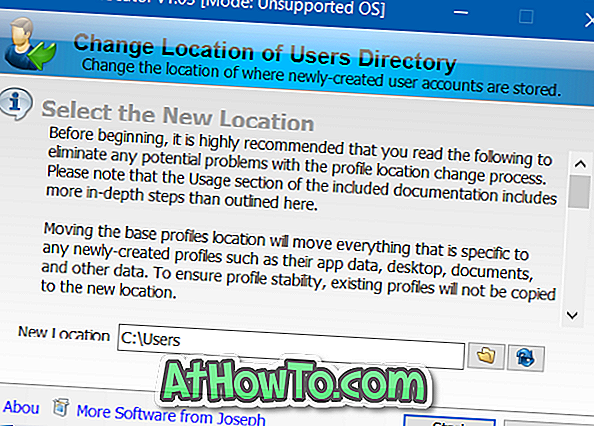
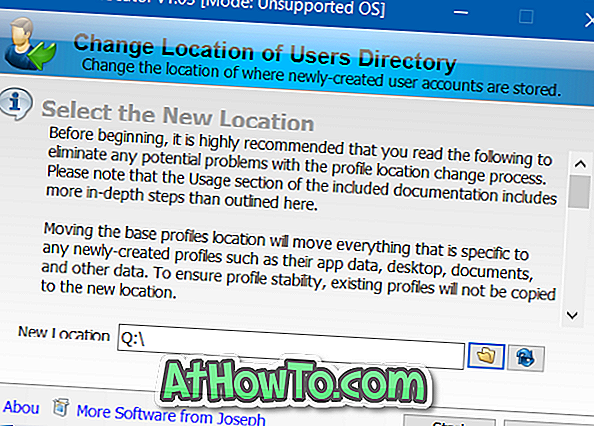
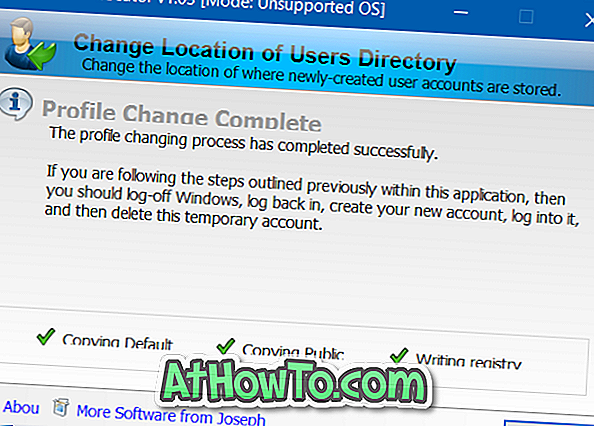
4. lépés: Miután elkészült, jelentkezzen be a Windows 10-ből, majd jelentkezzen be újra. Ez az! Ettől kezdve, amikor új felhasználói fiókot hoz létre, a Windows 10 az új helyet választja az alapértelmezett helyett.
2. módszer
Helyezze át az asztalt, a dokumentumokat, a képeket, a letöltéseket és a zenemappákat
Amint azt korábban említettük, a felhasználói profilok mappája nem jó ötlet, mivel megszakítja a Windows-t, miközben egy új építményre frissít.
Ha a mozgó profilmappája intézi a lemezterületet, akkor kérjük, menjen előre, és helyezze át a letöltéseket, az asztalt, a dokumentumokat, a képeket és a zenei mappákat egy másik meghajtóra. Ezeknek a mappáknak a mozgatásakor a rendszer meghajtójának GB-ját szabadon fel kell szabadítaniuk minden probléma nélkül.
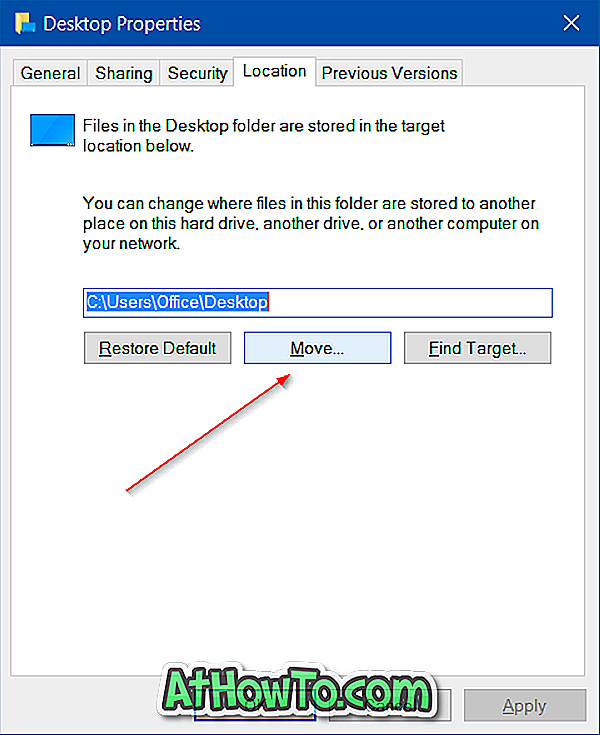
Sok szerencsét!













